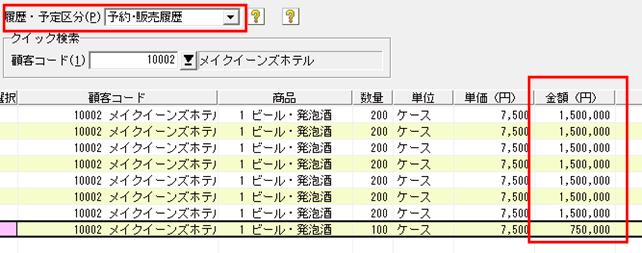Q.RFM顧客分析で合計を表示させる方法
「RFM顧客分析」画面右の「合計1(または2、3)」は、「条件の指定」画面で「合計を出したい項目(G)」を設定することで集計することができます。
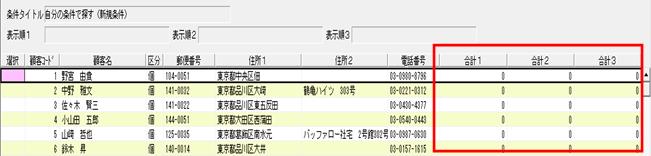
<操作方法>
1.ダイレクトメニューの「顧客管理」-「RFM顧客分析」を開きます。
2.「条件の指定」画面が表示されます。画面右下の [表示方法の設定]ボタンをクリックして、「合計を出したい項目」欄の「合計1(または2、3)」の▼をクリックすると選択肢が表示されますので、合計を出したい項目をクリックしてください。
※「合計1(または2、3)」の選択肢となる項目は、「履歴・予定一覧」、「見積入力」画面の項目で、「金額」や「数量」のように合計値を集計できる項目となります。
例.「合計1」を「予約・販売履歴.金額(円)」と設定した場合

3.「合計1(または2、3)」を設定後、画面下の[設定]ボタンをクリックし、その後「条件の指定」画面で[実行(F12)]ボタンをクリックします。
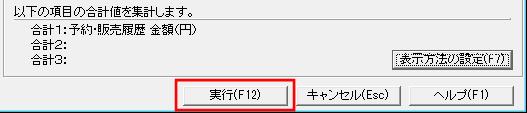
4.以下の「検索条件を保存せずに検索を実行しますか。」というメッセージが表示されます。検索条件を保存されない場合は[はい(Y)]ボタンをクリックしてください。
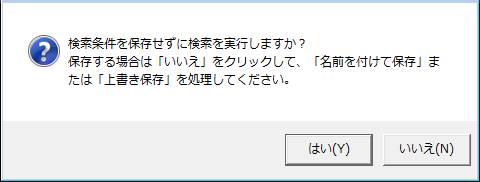
(ア)検索条件を保存する場合は、[いいえ(N)]ボタンをクリックし、「条件の指定」画面に戻りますので、画面右の[名前を付けて保存(F12)]ボタンをクリックします。
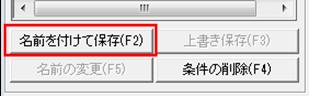
(イ)「名前を付けて保存」画面が表示されますので、「条件タイトル(N)」欄に分かりやすい条件名を入力して、[保存(F12)]ボタンをクリックします。「条件の指定」画面に戻りますので画面下の[実行(F12)]ボタンをクリックしてください。
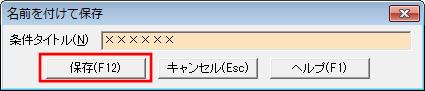
5.「RFM顧客分析」画面が表示され、「合計1」欄をご覧ください。
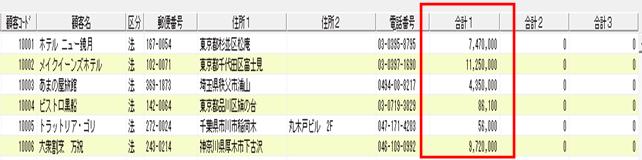
例えば、「顧客コード:10002(メイクイーンズホテル)」の場合、「合計1」は11,250,000円です。「履歴・予定一覧」画面で確認すると、「合計1」の11,250,000円は、『予約・販売履歴』の「金額(円)」欄に入力されている金額を全て加算した金額(1,500,000円×7件+750,000×1件=11,250,000円)となることが分かります。